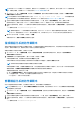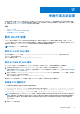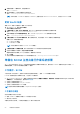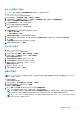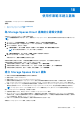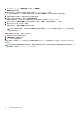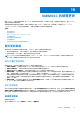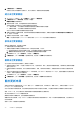Users Guide
Table Of Contents
- OpenManage Integration for Microsoft System Center Version 7.2.1 for System Center Configuration Manager and System Center Virtual Machine Manager Unified User’s Guide
- 簡介 OMIMSSC
- OMIMSSC 元件
- OMIMSSC 系統需求
- 部署 OMIMSSC
- OMIMSSC 授權
- 在 OMIMSSC 中註冊 Microsoft 主控台
- 管理 OMIMSSC 及其元件
- 備份及還原 OMIMSSC 裝置
- 解除安裝 OMIMSSC
- 為 SCVMM 升級 OMIMSSC
- 將 OMIMSSC 設備重新開機
- 登出 OMIMSSC 設備
- 管理設定檔
- 探索裝置並同步處理伺服器與 MSSC 主控台
- OMIMSSC 中的檢視
- 管理作業範本
- 準備作業系統部署
- 使用作業範本建立叢集
- OMIMSSC 的韌體更新
- 管理 OMIMSSC 中的裝置
- 隨需分配裝置 OMIMSSC
- 組態與部署
- 故障診斷案例
- 附錄
- 附錄 2
- 從 Dell EMC 支援網站存取文件

1. 在 OMIMSSC 中,按一下組態和部署,然後按一下叢集檢視。
叢集檢視頁面隨即顯示。
2. 輸入叢集名稱,然後選取預先定義的作業範本來建立 Storage Spaces Direct 叢集。
● 特定伺服器機型和 NIC 卡專屬的未指派伺服器,會根據您從作業範本下拉式選單中選取的作業範本顯示。
3. 若要將伺服器加至叢集中,請使用核取方塊來選取伺服器。
4. 若要加入系統專屬的集區值,請按一下匯出屬性值集區。
請編輯並儲存檔案,以便輸入系統專屬的集區值。如需更多資訊,請參閱填入集區值 CSV 檔案。
5. (選用) 如果您必須在屬性值集區中設定系統專屬的值,請按一下瀏覽,然後選取編輯過的 .CSV 檔案。
6. 輸入獨特的工作名稱,然後按一下建立。
若要追蹤此工作,移至工作清單選項預設為已選取。
註: 進行作業系統部署時,主機設定檔/實體電腦設定檔會被複製到 SCVMM (名稱會附加伺服器 GUID)。這些設定檔會
用於個別伺服器 OSD。
若要檢查叢集是否成功建立,請執行下列步驟:
1. 檢查叢集工作建立的狀態是否為成功。
2. 在叢集檢視頁面中檢視該叢集。
3. 在 SCVMM 中檢視該叢集。
如需更多資訊,請參閱 Microsoft 說明文件中從裸機電腦隨需分配 Hyper-V 主機或叢集之「先決條件」一節中的建立實體電腦設
定檔區段。
註: 建議必須為兩個節點叢集設定叢集見證。當節點或網路通訊失敗時,叢集見證組態有助於維護叢集或儲存裝置仲裁。如
需更多資訊,請參閱 Storage Spaces Direct 部署指南。
58 使用作業範本建立叢集